SAPPM-予防保全
組織の予防保全は、システムの故障や生産の故障を回避するために使用されます。予防保全を使用すると、組織でさまざまなメリットを得ることができます。予防保全用語は、検査、予防保全、および修理を実行するために使用されます。保守計画は、技術対象に対して計画できる予防および検査保守タスクの日付と範囲を定義するために使用されます。
組織で予防保全を使用する主な利点は次のとおりです-
予防保全で実行されるアクティビティは、タスクリストの形式で保存されます。
範囲と検査作業、および機能的な場所や機器の詳細を使用して予防保守を実行するタイミングを定義します。
また、予防保全タスクリストのコストベースの割り当てを定義します。
また、レビューを実行して、将来実行される予防保守アクティビティのコストを見つけることもできます。
タスクリスト
予防保全のタスクリストは、組織の予防保全の一部として実行される一連のアクティビティとして定義されます。これらは、予防保全の一環として繰り返されるタスクを実行し、それらを効率的に実行するために使用されます。
タスクリストを使用すると、作業順序を標準化することで労力を減らすことができます。すべての更新は、対応するメンテナンスタスクリストの特定の場所で実行され、システム内のすべてのメンテナンスオーダーとメンテナンスアイテムは、作業シーケンスの更新されたステータスを受け取ります。タスクリストの助けを借りて、タスクリストに戻って作業シーケンスを確認できるため、メンテナンスオーダーとメンテナンスアイテムの作成に必要な労力を削減するのに役立ちます。
以下は、SAPプラント保全のタスクリストの主な機能です。
- 計画的なメンテナンス
- 継続的なメンテナンス
計画的なメンテナンス
点検、保守、修理などの予定されているすべての活動は、計画的保守の対象となります。プラント保全では、作業ステップを実行する必要がある時間間隔と、それらを実行する必要がある作業順序を定義します。タスクリストは、保全計画の保全計画に割り当てられます。
継続的なメンテナンス
継続保守のタスクリストには、現在の検査に基づく作業シーケンスが含まれています。定期的なスケジュールなしで行われるすべての検査は、継続的なメンテナンスの対象となります。
通知へのタスクリストの割り当て
タスクリストを通知に割り当てることができ、関連するメンテナンスオーダーがある場合、タスクリストはメンテナンスオーダーに割り当てられます。
Step 1 −タスクリストを通知に割り当てるには、変更モードで通知を開きます。
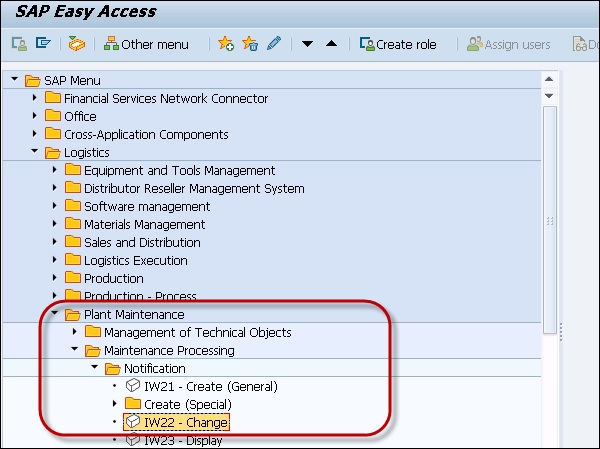
Step 2 −通知番号を入力し、上部のチェックマークをクリックします。
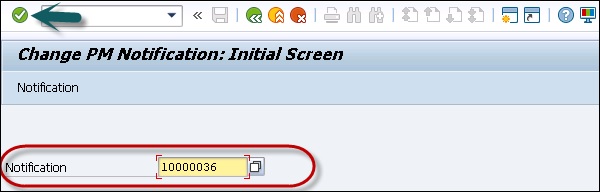
Step 3 − [タスクリスト]タブに移動し、この通知に割り当てるタスクリストの詳細を入力します−
- タスクコード
- タスクテキスト
- コードグループ
- 責任者
- 開始予定日
- 次のスクリーンショットに示すように、計画終了日とその他のフィールド。
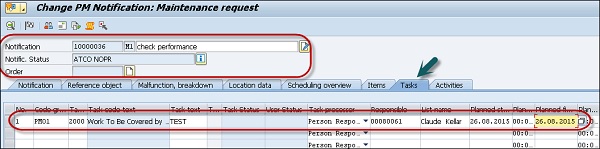
Step 4 −通知を保存するには、上部の[保存]ボタンをクリックします。

新しいメンテナンスタスクリストの作成
新しいメンテナンスタスクリストを作成して、定期的に実行される一連の新しいメンテナンスアクティビティを追加できます。機器タスクリスト、機能場所タスクリスト、または一般保守タスクリストを作成できます。
Step 1 −新しいタスクリストを作成するには、ロジスティクス→プラント保全→予防保全→作業計画→タスクリストにナビゲートします。
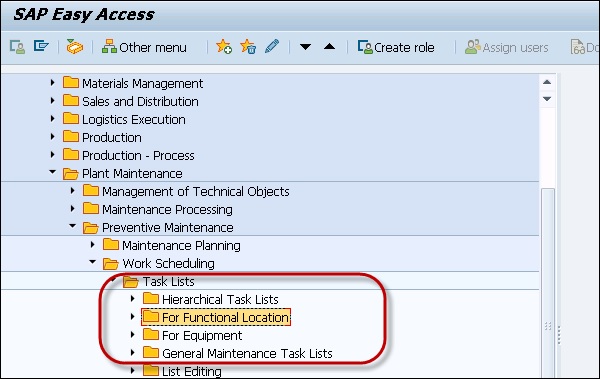
Step 2 −各タイプのタスクリストを作成するには、次のスクリーンショットに示すように、さまざまな詳細を入力する必要があります。
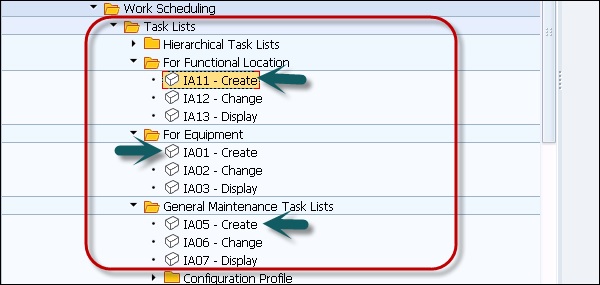
Step 3−機器タスクリストを作成するには、機器番号と既存のプロファイル番号を入力します。[続行]ボタンをクリックします。参照オプションとしてコピーを使用して、既存のタスクリストをコピーすることもできます。
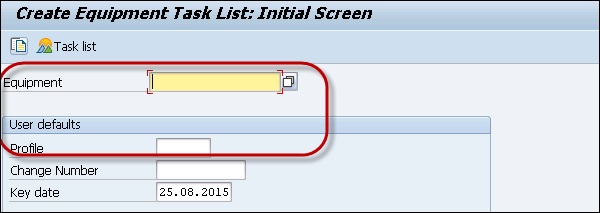
Step 4−機能ロケーションタスクリストを作成するには、機能ロケーションのIDとプロファイル番号を入力します。[続行]ボタンをクリックします。
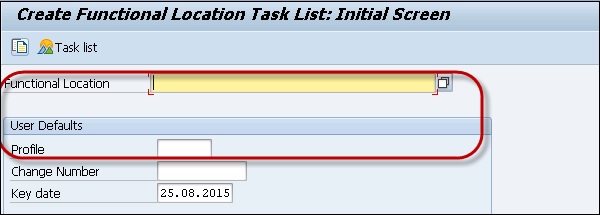
Step 5−一般メンテナンスタスクリストを作成するには、データを入力せずに[続行]をクリックします。既存のグループ番号を入力して、[続行]をクリックできます。
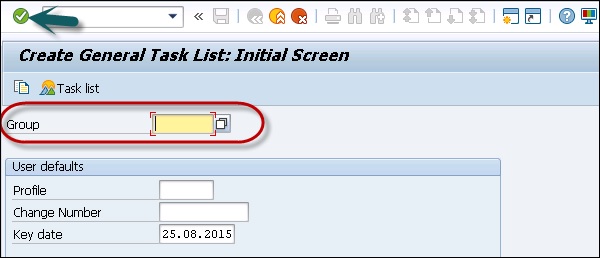
Step 6 − [続行]をクリックしたら、タスクリストにヘッダーデータを入力する必要があります。
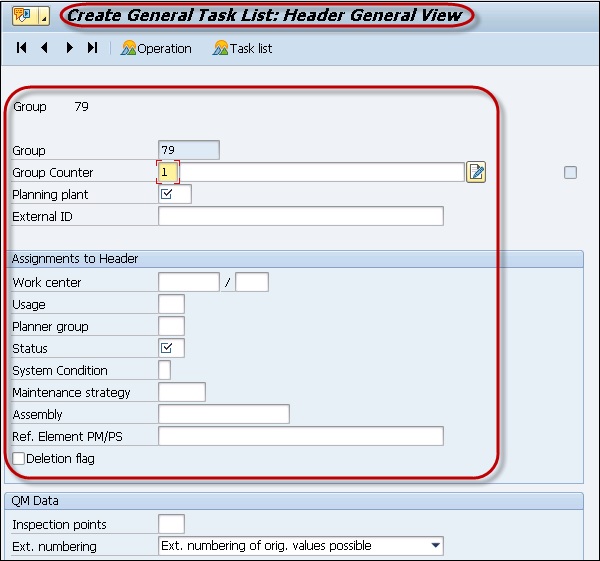
Step 7 −タスクリストを保存するには、上部にある[保存]ボタンをクリックします。